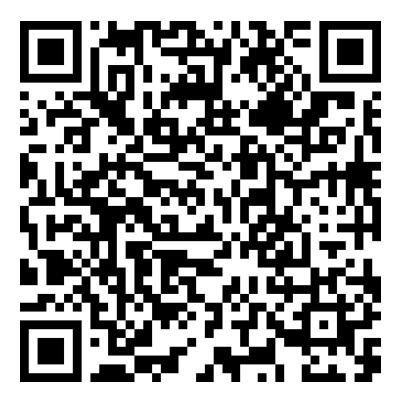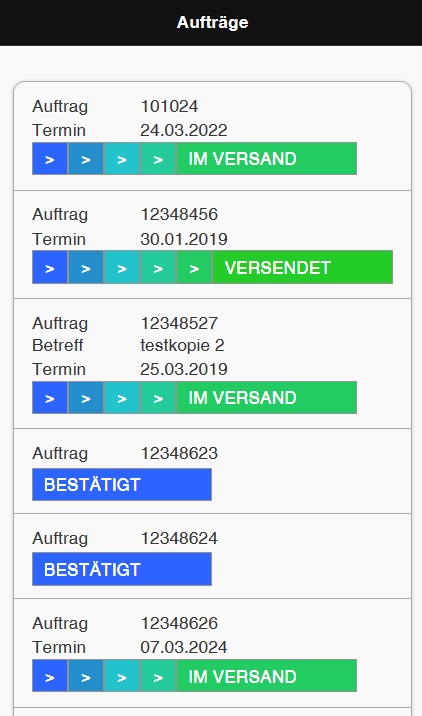VERAS-Mobile freier Zugang: Unterschied zwischen den Versionen
TG (Diskussion | Beiträge) Keine Bearbeitungszusammenfassung |
TG (Diskussion | Beiträge) Keine Bearbeitungszusammenfassung |
||
| (3 dazwischenliegende Versionen desselben Benutzers werden nicht angezeigt) | |||
| Zeile 1: | Zeile 1: | ||
[[Datei:QR-Code-Freier-Zugang.jpg|gerahmt|QR-Code Freier Zugang]] | [[Datei:QR-Code-Freier-Zugang.jpg|gerahmt|QR-Code Freier Zugang]] | ||
[[Datei:Freier-Zugang.jpg|gerahmt|Freier Zugang]] | [[Datei:Freier-Zugang.jpg|gerahmt|Freier Zugang]] | ||
Der "Freie Zugang" zu [[VERAS mobile|VERAS-Mobile]] ermöglicht es den aktuellen Status von Aufträgen einzusehen. Dies ist für die Nutzung durch die Kunden vorgesehen. Somit können die Kunden alternativ zu den Informations-Mails aus dem [[Kunden- Lieferanten- Informationssystem (KLIS)|Kunden-Lieferanten-Informationssystem (KLIS)]] die Informationen selbst abrufen. Dazu muss auf der Auftragsbestätigung ein QR-Code ausgegeben werden, welcher die notwendigen Zugangsdaten enthält. Es sind keine weiteren Zugangsdaten notwendig. | Der "Freie Zugang" zu [[VERAS mobile|VERAS-Mobile]] ermöglicht es den aktuellen Status von Aufträgen einzusehen. Dies ist für die Nutzung durch die Kunden vorgesehen. Somit können die Kunden alternativ zu den Informations-Mails aus dem [[Kunden- Lieferanten- Informationssystem (KLIS)|Kunden-Lieferanten-Informationssystem (KLIS)]] die Informationen selbst abrufen. Dazu muss auf der Auftragsbestätigung ein QR-Code ausgegeben werden, welcher die notwendigen Zugangsdaten enthält. Es sind keine weiteren Zugangsdaten notwendig.<br> | ||
Das kann dann wie [https://webapps.bitec.de:2400/DokumentUebersichtFree?code=MPN38LVUUKA4EPBB0I1INCUER221IEGBC167M0MC hier] aussehen. | |||
== Einrichtung == | == Einrichtung == | ||
Damit das System zur Verfügung steht, müssen einige Dinge eingerichtet werden: | Damit das System zur Verfügung steht, müssen einige Dinge eingerichtet werden: | ||
| Zeile 8: | Zeile 9: | ||
* Für die Kunden, die einen solchen QR-Code bekommen sollen, ist das in den Einstellungen des Kunden zu aktivieren | * Für die Kunden, die einen solchen QR-Code bekommen sollen, ist das in den Einstellungen des Kunden zu aktivieren | ||
== Informationen == | == Informationen == | ||
Über einen solchen QR-Code kann man nicht nur den konkreten Auftrag einsehen, sondern alle offenen Aufträge, die diesem Kunde zugeordnet sind. Wenn man also den Status aller Aufträge einsehen möchte, muss man nicht jeden QR-Code von jeder Auftragsbestätigung scannen, sondern nur einen. Man bekommt eine Liste alle offenen Aufträge mit den dazugehörigen Status. | Über einen solchen QR-Code kann man nicht nur den konkreten Auftrag einsehen, sondern alle offenen Aufträge, die diesem Kunde zugeordnet sind. Wenn man also den Status aller Aufträge einsehen möchte, muss man nicht jeden QR-Code von jeder Auftragsbestätigung scannen, sondern nur einen. Man bekommt eine Liste alle offenen Aufträge mit den dazugehörigen Status.<br> | ||
Folgende Status werden angezeigt und sind äquvalent zu den Status in VERAS: | |||
{| class="wikitable" | |||
! Status Anzeige !! Status VERAS | |||
|- | |||
| BESTÄTIGT || Auftragsbestätigung (AU) wurde gedruckt | |||
|- | |||
| IN PRODUKTION || Fertigungsschein (FS) wurde gedruckt | |||
|- | |||
| FERTIG PRODUZIERT || Status Fertig (f) wurde für den gesamten Auftrag gesetzt | |||
|- | |||
| VERSAND GEPLANT || Status Disponiert (d) wurde für den gesamten Auftrag gesetzt | |||
|- | |||
| IM VERSAND || Lieferschein (LS) wurde gedruckt | |||
|- | |||
| VERSENDET || Status Versendet (v) wurde für den gesamten Auftrag gesetzt | |||
|} | |||
== Ablauf von QR-Codes == | == Ablauf von QR-Codes == | ||
Auf jedem Dokument steht ein anderer QR-Code, | Auf jedem Dokument steht ein anderer QR-Code, welcher nur begrenzt gültig ist. Sobald ein Auftrag abgerechnet und/oder archiviert ist, verfällt auch der QR-Code und man kommt damit nicht mehr ins System. Um diesen "Freien Zugang" nutzen zu können, braucht man also mindestens einen offenen Auftrag und den dazugehörigen QR-Code. | ||
== Mail-Vorlage == | == Mail-Vorlage == | ||
Der "Frei Zugang" kann auch per Link über die Mail-Vorlagen gewährt werden. Dazu muss folgender [[TAG-System|TAG]] verwendet werden: | Der "Frei Zugang" kann auch per Link über die Mail-Vorlagen gewährt werden. Dazu muss folgender [[TAG-System|TAG]] verwendet werden: | ||
| Zeile 18: | Zeile 35: | ||
<LINK|<MOBILE_FREE_ACCESS>|Ihre Aufträge> | <LINK|<MOBILE_FREE_ACCESS>|Ihre Aufträge> | ||
Der dritte Teil dieses TAG's (im Beispiel "Ihre Aufträge") entspricht dem alternativen Text. Dieser kann frei definiert werden. | Der dritte Teil dieses TAG's (im Beispiel "Ihre Aufträge") entspricht dem alternativen Text. Dieser kann frei definiert werden. | ||
== [[Modulliste|Module]] == | |||
* 400, Veras Mobile | |||
Aktuelle Version vom 17. April 2024, 09:26 Uhr
Der "Freie Zugang" zu VERAS-Mobile ermöglicht es den aktuellen Status von Aufträgen einzusehen. Dies ist für die Nutzung durch die Kunden vorgesehen. Somit können die Kunden alternativ zu den Informations-Mails aus dem Kunden-Lieferanten-Informationssystem (KLIS) die Informationen selbst abrufen. Dazu muss auf der Auftragsbestätigung ein QR-Code ausgegeben werden, welcher die notwendigen Zugangsdaten enthält. Es sind keine weiteren Zugangsdaten notwendig.
Das kann dann wie hier aussehen.
Einrichtung
Damit das System zur Verfügung steht, müssen einige Dinge eingerichtet werden:
- VERAS-Mobile muss installiert, freigeschaltet und über das Internet erreichbar sein
- Auf dem Report der Auftragsbestätigung muss der entsprechende QR-Code eingerichtet sein
- Für die Kunden, die einen solchen QR-Code bekommen sollen, ist das in den Einstellungen des Kunden zu aktivieren
Informationen
Über einen solchen QR-Code kann man nicht nur den konkreten Auftrag einsehen, sondern alle offenen Aufträge, die diesem Kunde zugeordnet sind. Wenn man also den Status aller Aufträge einsehen möchte, muss man nicht jeden QR-Code von jeder Auftragsbestätigung scannen, sondern nur einen. Man bekommt eine Liste alle offenen Aufträge mit den dazugehörigen Status.
Folgende Status werden angezeigt und sind äquvalent zu den Status in VERAS:
| Status Anzeige | Status VERAS |
|---|---|
| BESTÄTIGT | Auftragsbestätigung (AU) wurde gedruckt |
| IN PRODUKTION | Fertigungsschein (FS) wurde gedruckt |
| FERTIG PRODUZIERT | Status Fertig (f) wurde für den gesamten Auftrag gesetzt |
| VERSAND GEPLANT | Status Disponiert (d) wurde für den gesamten Auftrag gesetzt |
| IM VERSAND | Lieferschein (LS) wurde gedruckt |
| VERSENDET | Status Versendet (v) wurde für den gesamten Auftrag gesetzt |
Ablauf von QR-Codes
Auf jedem Dokument steht ein anderer QR-Code, welcher nur begrenzt gültig ist. Sobald ein Auftrag abgerechnet und/oder archiviert ist, verfällt auch der QR-Code und man kommt damit nicht mehr ins System. Um diesen "Freien Zugang" nutzen zu können, braucht man also mindestens einen offenen Auftrag und den dazugehörigen QR-Code.
Mail-Vorlage
Der "Frei Zugang" kann auch per Link über die Mail-Vorlagen gewährt werden. Dazu muss folgender TAG verwendet werden:
<MOBILE_FREE_ACCESS>
Wenn ein alternativer Text angezeigt werden soll, kann man folgenden Link-TAG verwenden:
<LINK|<MOBILE_FREE_ACCESS>|Ihre Aufträge>
Der dritte Teil dieses TAG's (im Beispiel "Ihre Aufträge") entspricht dem alternativen Text. Dieser kann frei definiert werden.
Module
- 400, Veras Mobile